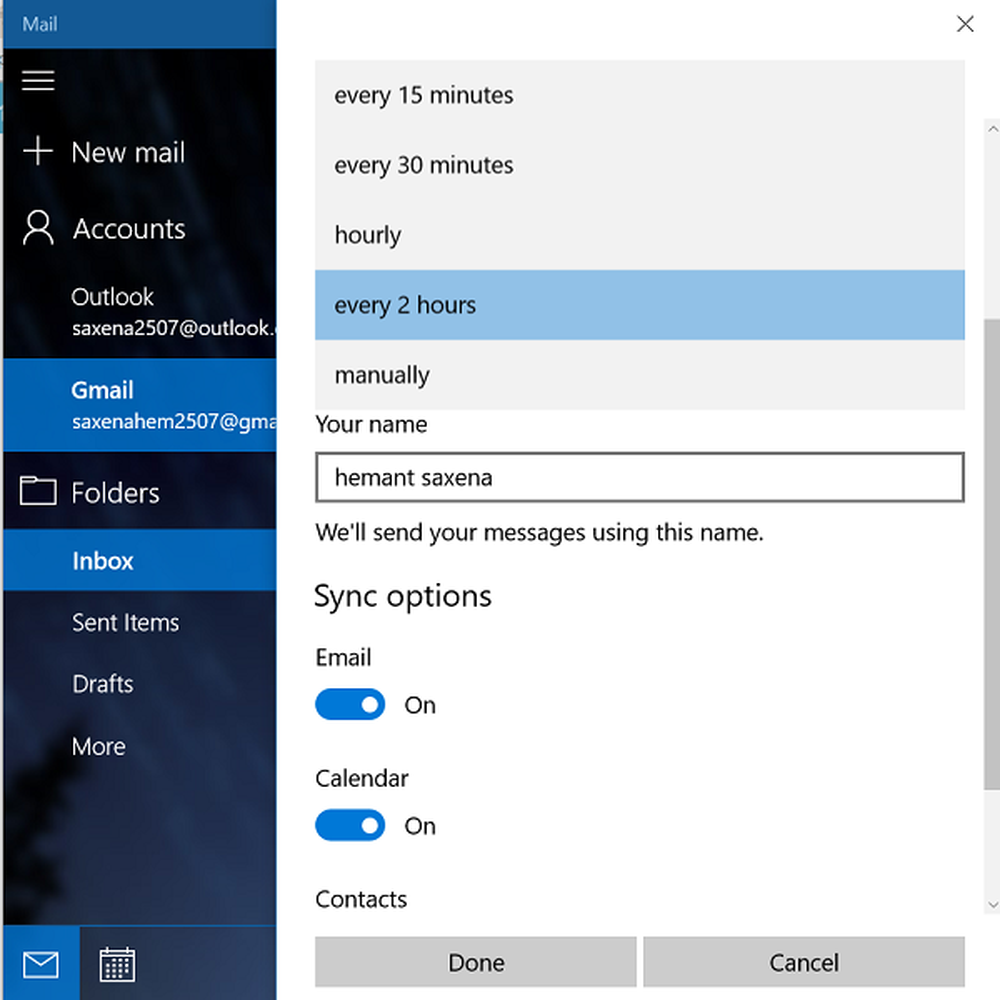Beheer Kindle Fire-bladwijzers in Silk Browser

Open de Kindle Fire-browser en tik bovenaan op Web.

Tik vervolgens op het pictogram Bladwijzers onder aan het scherm.
Om een van deze te verwijderen, tikt u op een bladwijzer totdat u het volgende menu ziet. Tik op Verwijderen.

Tik vervolgens op OK wanneer het bevestigingsbericht voor het verwijderen van bladwijzers verschijnt.

Doe dat voor elke vooraf geladen bladwijzer die je niet meer wilt. Veel schoner!

Voeg nu de bladwijzers toe die u wilt. Tik terwijl u op een site bent op het bladwijzerspictogram onderaan. Tik vervolgens op het plusteken dat wordt weergegeven op de miniatuur van de pagina.

Typ een naam voor de bladwijzer en tik op OK.

Doe dat voor elke pagina die u wilt markeren. Hier heb ik alle vooraf geïnstalleerde bladwijzers verwijderd en er acht nieuwe toegevoegd.

Als u dit nog niet hebt gedaan, moet u uw privégegevens beschermen. Schakel het wachtwoord voor het vergrendelscherm in op je Kindle Fire.